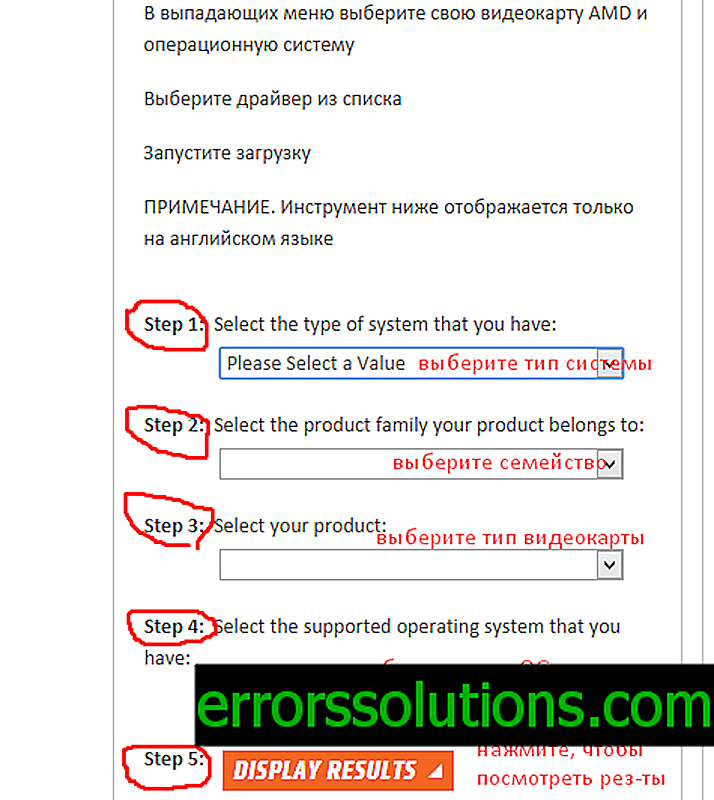Hur och var laddar jag ner drivrutiner för ett ATI Radeon-grafikkort?
Ofta är fel i spel, som en svart skärm, bromsar, friser, blekning av textur, låg FPS för ATI / AMD Radeon-videokortägare relaterade till det faktum att gamla drivrutiner för videokortet är installerade på datorn eller att användaren helt glömde att installera drivrutinerna.
Var och hur laddar du ner drivrutiner för ATI Radeon-videokort
För att fixa många olika fel i spel, för att optimera prestanda för AMD / ATI-grafikprocessorn installerad på en PC rekommenderas att du alltid laddar ner och installerar de senaste drivrutinerna för ATI-grafikkort. Detta gäller särskilt för dem som är fans av videospel, för nästan alla populära spel släpper Radeon ett drivrutinspaket för att optimera spelet, förbättra stabiliteten, FPS och utöka grafikfunktioner.
Observera: det rekommenderas inte att ladda ner drivrutiner för videokort från Radeon från tredjepartsresurser på Internet, eftersom installationsfilen kan innehålla ett virus som kan skada data på din dator.
För att ladda ner drivrutiner för AMD / ATI Radeon-videokort, behöver du:
- Gå till den officiella webbplatsen för teknisk support för AMD i avsnittet "Nedladdningar".
- Ladda ner ett specialverktyg för att automatiskt upptäcka de senaste drivrutinerna för ATI-videokort. För att göra detta, klicka på den orange “nedladdning” -knappen eller följ denna länk.
- Om Windows är installerat på din dator, behöver du bara installera programmet och följa instruktionerna.

- Om din dator har Linux, Apple Boot Camp eller till exempel ett grafikkort från AMD FirePro-serien måste du använda det specialformuläret på webbplatsen för att ladda ner drivrutiner för Radeon-videokortet. Skärmdumpen nedan visar i detalj form och åtgärder, hur man bestämmer och laddar ned drivrutinen för AMD Radeon grafikkort.
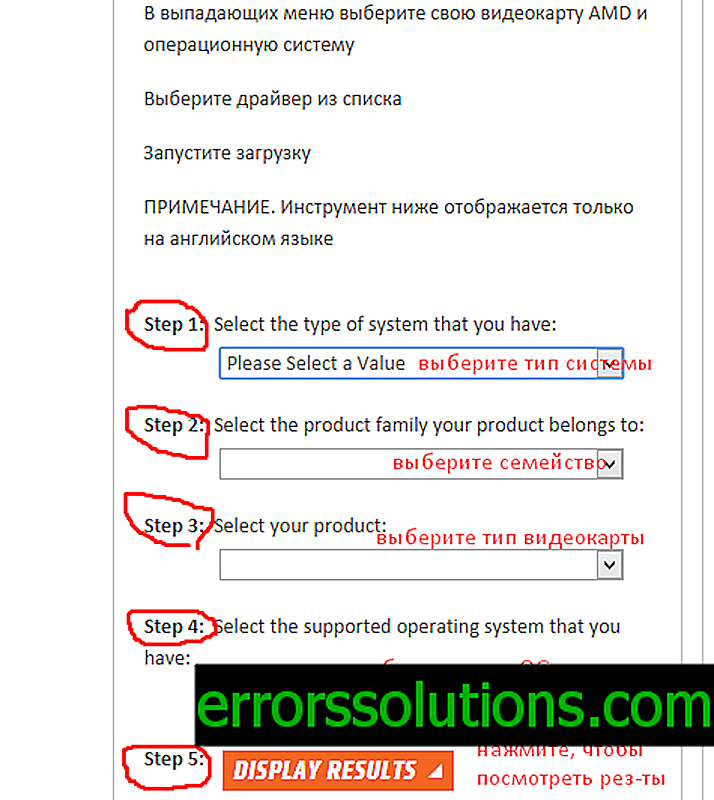
Hur man laddar ner ATI Radeon HD grafikkortdrivrutin manuellt
Om du vill ladda ner drivrutinen manuellt till ATI / AMD Radeon HD-videokort för ditt operativsystem, kan du också göra det via den officiella AMD-tekniska supportwebbplatsen. Så här gör du:
- Gå till den officiella Radeon-webbplatsen
- Håll muspekaren över avsnittet Drivers and Support överst.

- Välj din OS-typ i listan "Senaste AMD GPU-drivrutiner"
- För varje system publicerar AMD två typer av drivrutiner - Omega och Beta. Vi rekommenderar att du laddar ner nyare Radeon beta-drivrutiner. Gör detta genom att klicka på knappen Hämta.

- När du har laddat ner ATI Radeon-drivrutinen till din PC öppnar du installationsprogrammet och följer instruktionerna.
Varning: Drivrutinerna i avsnittet "Senaste AMD GPU- drivrutiner" är inte lämpliga för Apple Boot Camp och AMD FirePro- produkter . För att ladda ner drivrutiner för detta system och denna produkt måste du använda anvisningarna i avsnittet "Var och hur laddar du ned drivrutiner för ATI Radeon-videokort " i denna handbok.
Ladda ner drivrutiner för ATI Mobility-videokort
Drivrutiner för ATI Mobility mobilvideokort kan laddas ner från AMD: s officiella webbplats genom att gå till nedladdningsavsnittet. Processen för nedladdning av drivrutiner för mobila grafikkort från Radeon är identisk med nedladdningsprocessen för konventionella grafikkort, så du kan använda instruktionerna för att ladda ner drivrutiner för ATI-videokort ovan.
Tips för installation av drivrutiner för Radeon-grafikkort
Korrekt installation av drivrutiner för Radeon-videokort hjälper dig att undvika konflikter och operativsystemfel. För att installera korrekt använder du tipsen nedan:
- Ta alltid bort den föråldrade drivrutinen innan du installerar en ny. Så här gör du:
- Gå till panelen Lägg till eller ta bort program via Start-menyn
- Hitta ATI-katalysatorinstallationsprogrammet och klicka på Avinstallera
- Välj "Avinstallera alla ATI-programvaror" genom avinstallationshanteraren.
- När programmet avslutar avinstallationen av Catalyst-drivrutinerna startar du om datorn och börjar installera nya.
- Hämta inte ATI-drivrutiner från tredje parts internetresurser. Alla nödvändiga filer finns på den officiella AMD-webbplatsen.
- När du installerar AMD-drivrutiner, avaktivera antivirusprogrammet. Ingår antivirusprogram kan störa den normala installationen av filer, vilket i slutändan leder till fel och problem. Glöm inte att slå på antivirusprogrammet efter att ha installerat drivrutinerna.